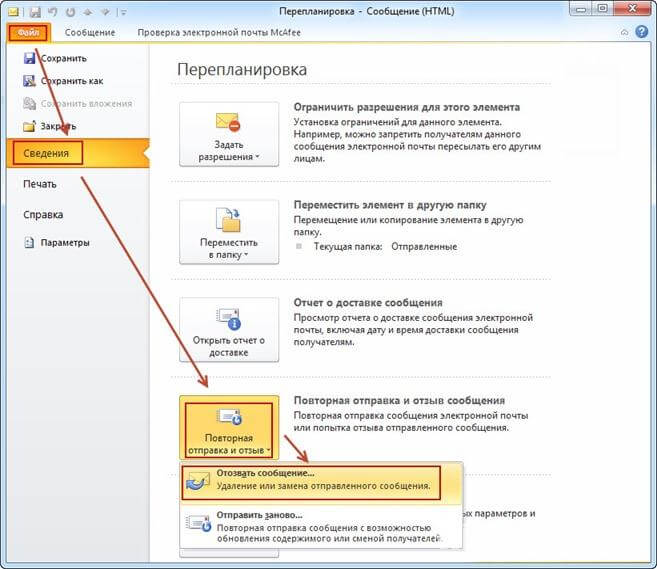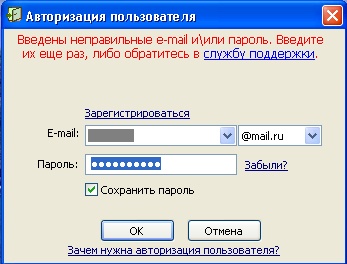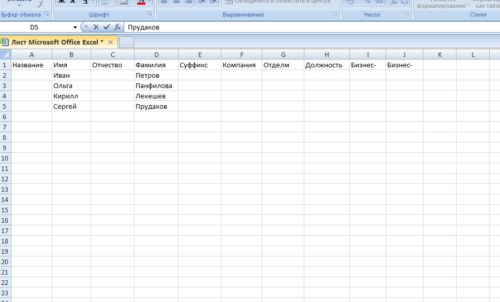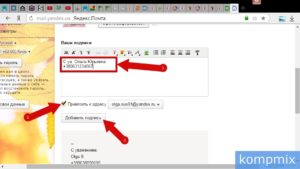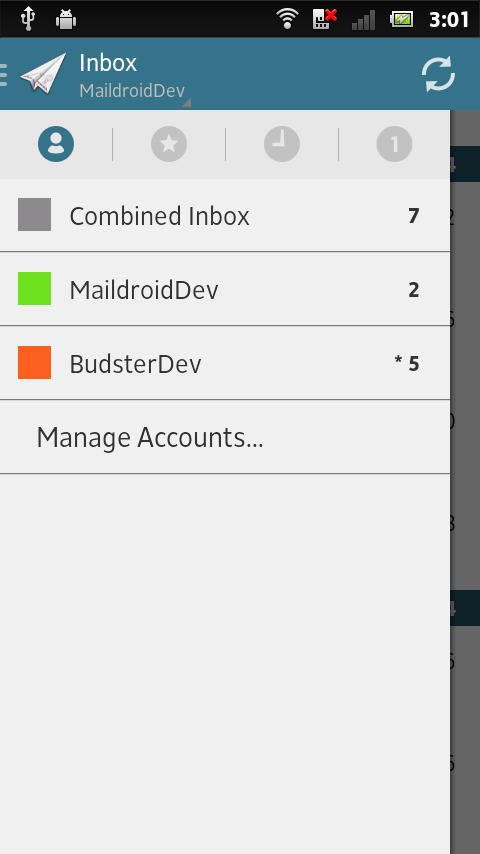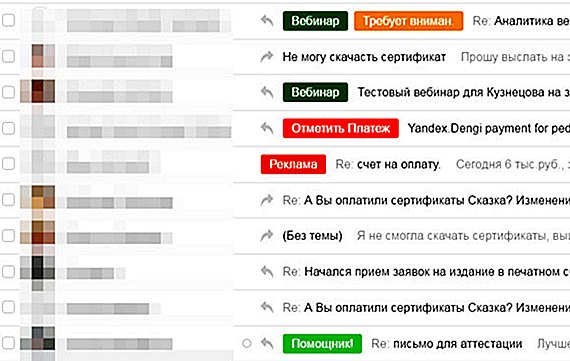Способы отзыва писем на почте mail.ru
Содержание:
- Инструкция
- Как отозвать письмо
- Электронная почта
- Как удалить ссылки из старого стандартного шаблона Blogger
- Отмена сообщений в социальных сетях
- Outlook 2007
- Вопросы по удалению отправленных сообщений
- Почему нет галочки «Удалить для всех»?
- Узнает ли человек, что я ему что-то присылал и удалил?
- Если удалить свою страницу, удалятся ли мои отправленные сообщения?
- Если мое сообщение переслали, удалится ли его копия?
- Как удалить сообщение, которое не отправилось
- Можно ли удалить отправленное фото ВКонтакте?
- Какие есть программы для удаления отправленных сообщений в ВК?
- Как сохранить исходный вариант сообщения на случай, если человек его удалит?
- Как удалить уже отправленное письмо?
- Отозвите неверно отправленное письмо в Outlook
- Отзываем письма на почте Mail.Ru
Инструкция
Зайдите в папку «Отправленные» в вашей почтовой программе. Найдите случайно высланное письмо (будем надеяться, что, настраивая и устанавливая Outlook, вы поставили галочку для сохранения исходящих сообщений). Кликните на нём правой кнопкой мыши и в выпадающем списке меню выберите «Отзыв ».
При наличии страстного желания дописать, дополнить «поторопившееся» письмо поставьте галочку рядом с тестом «удалить непрочитанные копии и заменить их новыми сообщениями». Решите, хотите ли ставить в известность о возвращённом и не прочитанном ещё сообщении адресата. Поставьте галочку или удалите её в зависимости от вашего намерения об уведомлении манипуляций с возвратом почты.
Кликните по «ОК», отредактируйте возвращённое письмо и снова отправьте.
Когда вы не намерены корректировать текст сообщения и хотите удалить письмо, действуйте по описанной выше схеме, поставьте галочку рядом с текстом «удалить непрочитанные копии».
Активируйте уведомление о выполненном процессе возврата сообщения. Помните, что вернуть и откорректировать или удалить можно только то высланное письмо, которое ещё не было прочитано адресатом.
Помните, что получатель при соответствующих настройках своей почтовой программы, может получить и ваше исходное сообщение и уведомление о вашем желании вернуть письмо из его входящих.
Если в ваш почтовый ящик вместо возвращаемого письма пришло сообщение о невозможности возврата, это означает, что либо адресат успел прочесть сообщение, либо сработал фильтр сортировки писем, и ваш текст перенесён в другую папку. В таком случае вы можете написать адресату новое письмо и указать, что оно дополняет ранее ушедшее.
В разделе на вопрос можно ли удалить отправленное письмо, чтобы получатель его не получил. Т.е. письмо было случайно отправлено не туда заданный автором Катя
лучший ответ это нет
Ответ от 22 ответа
Привет! Вот подборка тем с ответами на Ваш вопрос: можно ли удалить отправленное письмо, чтобы получатель его не получил. Т.е. письмо было случайно отправлено не туда
Ответ от Anton
нет, если оно уже ушло, то всё
Ответ от располосовать
нет нельзя, письмо уже доставлено в тот момент, когда было написано «ваше письмо отправлено»
Ответ от Невропатолог
очень плохо! тем более зная что письмо еще не прочитано
Ответ от Допросить
«Поезд ушёл! «
Ответ от Анжела Веретенникова
А если письмо отправлено, например, на сайте «Одноклассники», а потом удалить свой аккаунт, то ведь переписка исчезает, и получатель может не успеть его прочесть. Или переписка будет удалена только в течение нескольких дней?
Ответ от Willie W.
ах если бы! Сколько раз приходилось жалеть о том, что эл. почта так быстро работает!)
Ответ от Очень странная дама
однозначно нет!
Ответ от Stepeecoyote
На выбор:1 Увы и ах! Радистка Кэт, Вам лучше застрелиться!2 Увы и ах! Радистка Кэт, придумывай отмазку!3 Послать в догонку вирус который съест все письма у получателя!! ! 4 Взломать ящик получателя!5 Послать в догонку письмо с просьбой удалить письмо не читая — авось пронесёт и он так и сделает!! ! Есть ещё куча более кровожадных вариантов но надеюсь до этого не дойдёт!! !
Ответ от Ётелла
нет и ещё нет! при отправке быстро отрыть архив сообщений и удалить! чтоб получатель не успел прочесть! но вам это делать поздно уже….
Как отозвать письмо

При случайной отправке писем с электронной почты иногда может потребоваться их отозвать, тем самым предотвратив прочтение содержимого получателем. Сделать это можно лишь при соблюдении определенных условий, и в рамках данной статьи мы детально расскажем об этом.
Отзываем письма
На сегодняшний день рассматриваемая возможность доступна только на одном почтовом сервисе, если не брать в учет программу Microsoft Outlook. Воспользоваться ею можно в почте Gmail, принадлежащей компании Google. При этом функцию требуется предварительно активировать через параметры почтового ящика.
Заключение
Если вы пользуетесь почтой Gmail, то с легкостью сможете контролировать отправку или пересылку писем другим пользователям, по необходимости отзывая их обратно. Любые другие сервисы в настоящее время не позволяют прервать отправку. Единственным оптимальным вариантом будет использование Microsoft Outlook с предварительной активацией данной возможности и подключением нужных ящиков, о чем мы ранее рассказывали на нашем сайте.
Подробнее: Как отозвать почту в программе Outlook
Мы рады, что смогли помочь Вам в решении проблемы.
Электронная почта
Если вы получили сообщение о том, что электронное письмо отправлено, то сделать отмену практически невозможно. В веб-интерфейсе, исчезновение сообщения с экрана после нажатия на кнопку «Отправить», означает, что оно уже в пути к своему адресату. Удаления письма из папки исходящие никак не решает проблему. У получателя будет своя копия, которой он распоряжается самостоятельно. Вы практически ничего с ней сделать не можете.
Пользователи сервиса Gmail могут выставить задержку перед отправкой, позволяющую исправить ситуацию. Для ее активации перейдите в настройки аккаунта Gmail, в раздел Лаборатория и включите «Отмена отправки письма». После этого в разделе Общие установите время задержки в поле «Включить функцию отмены отправки». Теперь, у вас есть некоторое время для нажатия на кнопку «Отмена» после отправки письма. Опять же, это не решит всех проблем, но сможет выручить во многих ситуациях.
Microsoft Outlook предлагает иную функцию, которую он называет Recall. При этом не создается задержка с отправкой сообщения, но на сервер получателя отправляется запрос на удаление электронного письма. Имеется даже возможность замены удаляемого письма его новым вариантом. Данный метод срабатывает не со всеми серверами, но вы можете нажать на маленький флажок, чтобы узнать, сработает ли он в данном случае. Если вам надо удалить отправленное через Outlook письмо, найдите его в папке «Отправленные» и в панели инструментов «Другие действия» нажмите «Отменить это сообщение».
Как удалить ссылки из старого стандартного шаблона Blogger
- Удалить ссылку на Blogger — https://www.blogger.com/.
Эта ссылка заключена в виджете Attribution. Во вкладке “Дизайн блога” он отображается, как гаджет Атрибуция и . Чтобы его удалить, переходим во вклудку “Тема”-> изменить HTML. По поиску виджетов (список виджетов) находим Attribution1 и удаляем весь код вместе с секцией footer, в которую он заключен. Так выглядит удаляемый код в свёрнутом виде:А так полный код:
Сохраняем изменения и проверяем блог на наличие Атрибуции. - Вы, конечно же видели в своём блоге иконки “Гаечный ключ и отвертка”
для быстрого редактирования виджетов. Каждая такая иконка несет с собой внешню ссылку на Blogger. Сейчас они закрыты тегом nofollow, но все равно от них нужно избавляться. Править же виджеты вы будете во вкладке Дизайн. Вот неполный перечень ссылок, которые зашифрованы в иконках гаечного ключа (ID блога будет ваш)- Виджет HTML1: http://www.blogger.com/rearrange?blogID=1490203873741752013&widgetType=HTML&widgetId=HTML1&action=editWidget§ionId=header
— Виджет HTML2 http://www.blogger.com/rearrange?blogID=1490203873741752013&widgetType=HTML&widgetId=HTML2&action=editWidget§ionId=header
— Архив блога: http://www.blogger.com/rearrange?blogID=1490203873741752013&widgetType=BlogArchive&widgetId=BlogArchive1&action=editWidget§ionId=main
— Ярлыки блога: http://www.blogger.com/rearrange?blogID=1490203873741752013&widgetType=Label&widgetId=Label1&action=editWidget§ionId=main
— Популярные сообщения: http://www.blogger.com/rearrange?blogID=1490203873741752013&widgetType=PopularPosts&widgetId=PopularPosts2&action=editWidget§ionId=main
От всех этих ссылок легко избавиться. Найдите в шаблоне блога тег
. Он встречается столько раз, сколько виджетов в вашем блоге. Удалите все вхождения тега . - Удаляем ссылки на быстрое редактирование записи блога
(иконка “Карандаш”). Упрощает редактирование постов, но несет в себе угрозу в качестве внешней ссылки вида: https://www.blogger.com/post-edit.g?blogID=1490203873741752013&postID=4979812525036427892&from=pencil
Как удалить: Способ 1
. Во вкладке Дизайн отредактируйте элемент “Сообщения блога” и снимите галочку в пункте “Показать «Быстрое редактирование””.Способ 2
. найдите в шаблоне блога тег и удалите его. Сохраните изменения и проверьте свой блог на наличие иконки и ссылки. - Удалить Navbar. Найдите по поиску виджетов в шаблоне html блога Navbar1 и удалите весь код вместе с секцией.
А именно:
Сейчас Навбар в блоге не дает индексируемых внешних ссылок, но я считаю, что это лишний элемент, который не несет в себе функциональной нагрузки, и его лучше удалить.
- Удалите внешние ссылки на изображения. При загрузки изображений в сообщение блога, в них автоматически встраивается ссылка. Чтобы убрать такие ссылки, необходимо отредактировать все записи блога. В режиме “Просмотр” и далее на иконку “Ссылка”. Если изображение не несет в себе внешнюю ссылку, то при клике на фото в редакторе записи иконка “Ссылка” не активна (нет подсветки иконки).
- Удалить ссылку на профиль автора блога. Удалить автора блога под записью. Для этого найдите код true и вместо true пропишите false. Получится false
- Закрыть ссылку из виджета “ ” от индексирования тегом nofollow. Если вы используете в своем блоге виджет “профиль”, то найдите через быстрый поиск по виджетам в шаблоне блога код гаджета Profile1. Нужно отредактировать код виджета, заменив в двух местах rel=’author’ на rel=’nofollow’ и добавить к двум ссылкам rel=’nofollow’. У вас должно получиться, как на скриншоте:
Сделано на примере редактирования профиля Google Plus. Напоминаю, что Google Plus будет ликвидирован 2 апреля 2019 года. Соответственно после этой даты нужно будет производить другие изменения в коде виджета “Обо мне”.
- Проверяем на наличие внешних ссылок любую страницу записи Blogspot, к которой оставлены комментарии. Найдите и удалите в шаблоне блога код: В Настройках блога по пути Настройки блога -> Другое -> Фид сайта -> Разрешаем фид блога применяем следующие настройки:
Отмена сообщений в социальных сетях
Настройка конфиденциальности позволяет предотвратить появление большинства личных сообщений, отправленных через Facebook в публичном доступе. Сделайте следующее:
- Кликните по шестеренке в правом верхнем углу, отображающемуся почти на всех страницах социальной сети;
- Выберите пункт Конфиденциальность;
- В разделе «Кто может видеть мои материалы» посмотрите, что написано в разделе «Кто может видеть ваши публикации в будущем?» Вы можете выбрать среди вариантов: «Доступно всем», «Друзья», «Только я» и т.п. Для этого надо нажать на кнопку редактировать. Выбрав «Только мне», вы сделаете свои сообщения невидимыми для других по умолчанию.
- После этого вы будет вынуждены в каждом сообщении специально указывать, будет ли оно доступно публично (или ограниченному кругу людей). Не очень удобно? Зато очень безопасно!
В Twitter имеется несколько больше возможностей по сравнению с Facebook. Здесь всегда можно удалить свои сообщения, поэтому можете с чистой душой писать все что угодно, а потом брать слова обратно (в большинстве случаев). Это относится и к адресованным сообщениям. Конечно, если люди прочитают что-то в своей ленте, то даже после удаления сообщения, оно останется в их памяти. Помните об этом!

Outlook 2007
Outlook 2007 поддерживает большинство функций, которые доступны и в более новых вариациях программы. Опция отмены отправленного письма доступна пользователям версии 2007.
Следуйте инструкции:
1
Откройте программу и войдите в свой почтовый аккаунт
;
3
Выберите сообщение
, чтобы перейти в окно редактора;
4
Во вкладке меню «Сообщение»
открывшегося окна найдите поле «Действия»
;
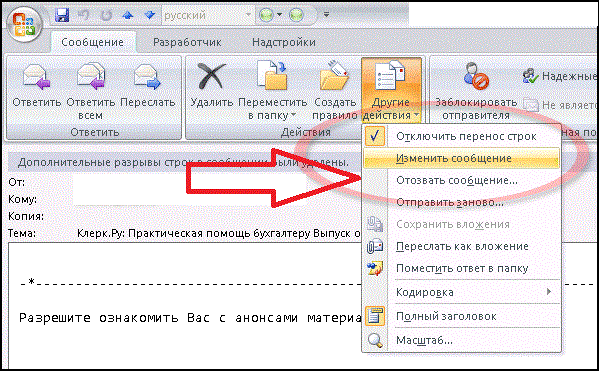
5
Нажмите на «Другие действия»
;
6
Выберите, заменить сообщение или отозвать его
.
Осталось только зайти во вкладку «Отслеживание»
в пункте меню «Сообщение»
.
В открывшемся окне вы увидите системное уведомление о точной дате повторной отправки или о статусе удаления письма в аккаунте получателя.
Если же появилось уведомление о том, что письмо не может быть отозвано, это означает, что другой пользователь уже открыл его содержимое.
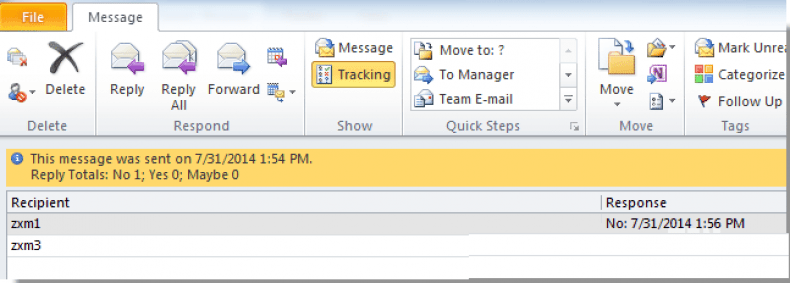 и выпадающем списке нажмите на «Отзыв сообщения»
и выпадающем списке нажмите на «Отзыв сообщения»
. В результате, письмо будет отменено или появиться системная ошибка о невозможности выполнения задачи;
Чтобы открыть окно редактирования отправленного письма, нажмите на «Отправить заново»
, внесите все правки и снова кликните на кнопку для отсылки
.

Функция отслеживания статуса отправки в не предусмотрена. Все уведомления об ограничениях и запретах выполнения опций появляются в форме диалоговых окон.
В современном мире всё большее количество людей пользуется электронной почтой. Обмениваться письмами с помощью интернет-ресурсов очень удобно.
Электронные послания нередко составляют с помощью специальной программы. Называется она outlook. Работать с бесплатным клиентом электронной почты очень просто. позволяет в короткие сроки составить послание
другому пользователю.
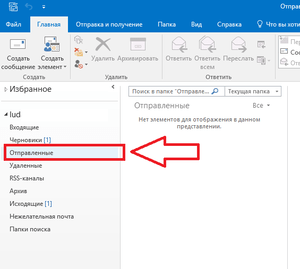 Но как быть, если сообщение было отправлено по ошибке или вы вспомнили, что в нём нечаянно допустили грамматические ошибки? Возможно ли отыграть ситуацию назад и вернуть своё послание?
Но как быть, если сообщение было отправлено по ошибке или вы вспомнили, что в нём нечаянно допустили грамматические ошибки? Возможно ли отыграть ситуацию назад и вернуть своё послание?
На самом деле отозвать отправленное
электронное письмо возможно. Главное — не упустить время. Чтобы лучше разобраться в этом вопросе, давайте посмотрим ситуации, когда невозможно отозвать письмо и когда ещё есть шансы.
Вопросы по удалению отправленных сообщений
Почему нет галочки «Удалить для всех»?
Причина — одна из этих:
- Ты удаляешь свое сообщение, которое было отправлено более 24 часов назад (удалить у всех уже нельзя).
- Ты хочешь удалить чужое сообщение, а не свое. Удалить у другого человека из переписки сообщение, которое он тебе отправил, нельзя. Можешь сделать это только у себя.
- Собеседник внес тебя в черный список (ЧС) . При этом ты не можешь удалить отправленное сообщение у всех, даже если 24 часа еще не прошло. Но если он уберет тебя из ЧС, то удалить отправленное сообщение для всех снова будет можно, пока 24-часовой срок с момента отправки не истек.
Узнает ли человек, что я ему что-то присылал и удалил?
Удаленное сообщение в переписке пропадает без следа, но все равно это возможно. Человек может успеть прочитать сообщение до того, как ты его удалишь. Кроме того, у него могут быть включены уведомления о новых сообщениях на почту или на телефон, и твое сообщение сразу же после отправки придет ему в виде письма или СМС. Тогда он сможет прочесть сообщение, даже если ты его сразу удалил.
Если удалить свою страницу, удалятся ли мои отправленные сообщения?
Нет, они не удалятся, получатель их прочитает, только вместо твоего главного фото там будет собачка и написано, что страница удалена.
Если мое сообщение переслали, удалится ли его копия?
Нет. Если человек, которому ты отправил сообщение, переслал его кому-то еще, то пересланную копию сообщения ты уже не удалишь.
Как удалить сообщение, которое не отправилось
Сообщение можно удалить, если оно не отправилось из-за проблем со связью. В этом случае рядом с ним будет красный кругляшок с восклицательным знаком. Нажми на него — появится меню — затем нажми «Удалить сообщение».
Вот такое сообщение ты можешь удалить, и получатель его не увидит:

Можно ли удалить отправленное фото ВКонтакте?
Да, можно! Найди его в переписке, просто нажми на него и выбери «Удалить».
Сразу фото не исчезнет — пока ты его не закрыл, еще есть возможность отменить удаление. А если обновить страницу, ты увидишь, что фото удалилось из диалога.
Какие есть программы для удаления отправленных сообщений в ВК?
Таких программ нет. Если где-то написано, что она есть, или что можно удалить сообщения после того, как прошло 24 часа, это просто развод. Тебе придется либо отдать деньги и не получить ничего, либо твою страницу взломают и ты не сможешь на нее зайти. Будь осторожен. Советуем пользоваться для входа в ВК надежной стартовой страницей «Вход» .
Как сохранить исходный вариант сообщения на случай, если человек его удалит?
Если ты волнуешься, что собеседник удалит свое сообщение в личных интересах, выдели его и перешли самому себе (нажав кнопку «Переслать»,
найди себя в диалогах, начав набирать свое имя). Теперь, даже если человек его удалит, у тебя будет копия оригинала с датой и временем.
Как удалить уже отправленное письмо?

Нередко случается так, что, отправив сообщение другому пользователю, возникает желание или необходимость отозвать его. Также может появиться необходимость заменить отправленное послание на другое. Например, если нужно отредактировать текст или добавить вложенный файл к письму. Такая возможность есть лишь у тех, кто пользуется и переписывается с теми, у кого также установлены Microsoft Exchange 2000, 2003 или 2007. Управлять сообщениями несложно. Пользователю необязательно быть мастером в таких областях, как программирование, аренда сервера и виртуальный сервер от http://www.tanhost.ru/vps, написание приложений и других сфер, связанных с компьютерной грамотностью. С отзывом сообщений сможет справиться даже новичок, недавно начавший работать с Microsoft Exchange.Для того чтобы заменить одно письмо на другое, необходимо зайти в раздел «Почта». В этом разделе следует выбрать «Отправленные». В этой закладке выберите сообщение, которое вам необходимо заменить на другое.Нажмите «Сообщения в группе», после этого выберите кнопку «Действия», в меню «Другие действия» нажмите на пункт «Отозвать сообщение». После прохождения всех этих этапов остается лишь выбрать такую позицию, которая позволить заменить выбранное послание новым письмом.Если вам не нужно заменять сообщение на другое, можно его просто удалить. Для этого после того, как вы нажмете «Отозвать сообщение», выберите команду «Удалить непрочитанные копии».При отзыве письма следует знать, что если пользователь, которому вы отправляли послание, откроет письмо, которое было отозвано, исходное сообщение будет удалено. При этом ваш собеседник получит уведомление, что вы удалили письмо со своего ящика. Если же получатель откроет сначала исходное письмо, то вы не сможете отозвать письмо. В этом случае он сможет получить доступ к обоим посланиям.Если при работе с письмами возникнут какие-либо проблемы или вопросы, вы можете посоветоваться со специалистами. Они смогут подсказать вам как работать с электронной почтой, оплачивать услугу аренда сервера, пользоваться Microsoft Exchange 2000, как решать возникающие трудности при отправке или отзыве посланий. Также можно найти необходимую вам информацию в сети Интернет. Вы можете найти ответы на возникающие вопросы на специализированных сайтах, а также почитав сообщения пользователей на форумах, посвященных данной тематике.Желаем успехов!
Отозвите неверно отправленное письмо в Outlook
В Outlook 2003 также присутствует функционал отзыва отправленных писем, только выглядит он более коряво. Если вы случайно послали электронное письмо коллеге, вы можете попробовать вернуть или заменить его до того, как оно будет прочитано.
1. Найдите письмо в папке Отправленные (Sent Items). Система отзыва писем (recall message) в Exchange позволяет отозвать ошибочно посланное письмо, удалив его в ящике получателя. 7. Нажав кнопку Ok, вы отправите запрос на отзыв письма.
Иногда пользователи задают вопрос: можно ли удалить мое письмо которое я отправил своему начальнику? В письме содержится документ который потерял свою актуальность или же является ошибочным. Специально для такой ситуации в Microsoft Outlook
есть функция «отозвать письмо
«. Функция позволяет удалить отправленное письмо из удаленного ящика в том случае, если письмо еще не было «прочитанным». В случае если его все же прочитали, то удалить его может только системный администратор с помощью powershell
с сервера или же подключив себе требуемый ящик. Давайте разбремеся как это сделать в различных версиях Outlook. Следует иметь ввиду, что отзыв письма — это фунция сервера и далеко не всеми серверами она поддерживается. Она поддерживается серверами Exchange, некоторыми общественными почтовиками, например GMAIL, а так же работает не во всех почтовых клиентах.
Как отозвать письмо в Microsoft Outlook 2003?
- Открываем почтовый клиент Microsoft Outlook 2003
, заходим в папку отправленные и ищем там письмо которое собираемся отозвать. - Открываем данное письмо и во вкладке «действие
«
нажимаем «отзыв сообщения
«. (В английской версии это называется Recall This Message)
- По аналогии с Outlook 2003 открываем требуемое письмо в папке отправленные.
-
Сверху ищем кнопку «Другие действия
» в ней выбираем «отозвать сообщение».

После нажатия на эту кнопку может вылетит окно:

Нам необходимо «удалить непрочитанные копии»
, выбираем соответствующий пункт и при необходимости ставим галочку «сообщить о результатах отзыва
«. Когда письмо будет удаленно, вы получите уведомление.
Как отозвать письмо в Microsoft Outlook 2010?
Как мы видим во всех трех версиях Microsoft Outlook изменяется процедура, так ощущение что пытается усложнить задачу
- В Outlook 2010 так же открываем письмо и папки отправленные.
-
Далее переходим в «файл\с
ведения\п
овторная отправка и отзыв\
Отозвать сообщение».
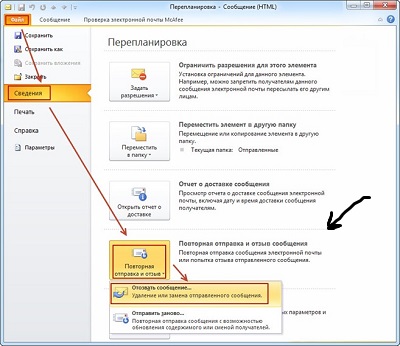
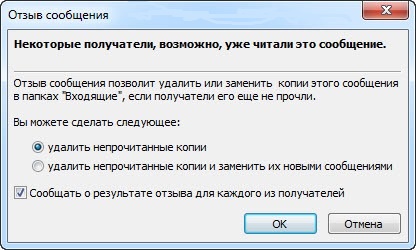
В данной статье мы разобрали как отозвать письмо. Если письмо уже было прочитано, то просите системного администратора удалить его.
3 методика:Отзыв письма в Outlook 2010 и 2013Отзыв письма в Outlook 2007Отзыв письма в Outlook 2003
Программа Microsoft Outlook позволяет отозвать непрочитанные письма, которые были отправлены внутри вашей сети обмена. Если вы случайно послали электронное письмо коллеге, вы можете попробовать вернуть или заменить его до того, как оно будет прочитано. Следуйте этим инструкциям, чтобы отозвать электронное письмо в Outlook 2003, 2007, 2010 и 2013.
Отзываем письма на почте Mail.Ru
Рассматриваемая возможность уникальна и отсутствует на большинстве почтовых сервисов, включая Mail.Ru. Отзыв писем можно реализовать только нестандартными методами.
Вариант 1: Отложенная отправка
В связи с отсутствием функции отзыва писем на почте Майл.Ру, единственной возможностью является отложенная отправка. При использовании данной функции сообщения будут отосланы с задержкой, в период которой пересылку можно будет отменить.
-
Для реализации отложенной отправки необходимо нажать по специальному значку и выставить желаемое время отправки. Иначе задержка будет настроена автоматически.
Если это сделать до начала редактирования, случайной отправки можно не опасаться.

После отправки каждое письмо перемещается в раздел «Исходящие»
. Откройте его и выберите нужное сообщение.

В области редактирования письма снова нажмите на иконку отложенной отправки. Это переместит сообщение в «Черновики»
.

Рассмотренный метод является способом защиты, позволяющим отменить отправку при нежелательном прочтении письма получателем. К сожалению, иных способов без специального ПО не существует.
Вариант 2: Microsoft Outlook
Функция для удаления отправленных писем имеется в почтовом клиенте Microsoft Outlook для Windows. Данной программой поддерживают любые почтовые сервисы, включая Mail.Ru, без ущерба функционалу. Сначала необходимо добавить аккаунт через настройки.
Подробнее: Как добавить почту в Outlook
- Разверните меню «Файл»
на верхней панели и, находясь на вкладке «Сведения»
, нажмите кнопку «Добавить учетную запись»
.

Заполните поля, указав свое имя, адрес и пароль от ящика Mail.Ru. После этого воспользуйтесь кнопкой «Далее»
в правом нижнем углу.

По завершении процедуры добавления на конечной странице отобразится соответствующее уведомление. Нажмите «Готово»
для закрытия окна.

В дальнейшем возврат писем будет возможен только при соблюдении некоторых условиях, указанных нами в одной из статей на сайте. Дальнейшие действия также должны соответствовать описанному нами в этой инструкции.
Подробнее: Как отменить отправку письма в Outlook
- В разделе «Отправленные»
найдите отзываемое письмо и дважды кликните по нему левой кнопкой мыши.

Нажмите «Файл»
на верхней панели, перейдите к разделу «Сведения»
и кликните по блоку «Повторная отправка и отзыв»
. Из выпадающего списка выберите «Отозвать сообщение…»
.

Через появившееся окно выберите режим удаления и нажмите «ОК»
.
В случае успеха вы получите уведомление. Однако наверняка узнать об успешном завершении процедуры не получится.

Этот метод наиболее действенный и удобный, если большинство ваших собеседников также пользуется рассмотренной программой. В противном случае усилия будут напрасны.